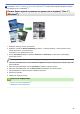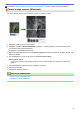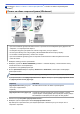Online User's Guide
Table Of Contents
- Интерактивное руководство пользователя HL-L5000D/HL-L5100DN/HL-L5100DNT/HL-L5200DW/HL-L5200DWT/HL-L6250DN/HL-L6300DW/HL-L6300DWT/HL-L6400DW/HL-L6400DWT
- Содержание
- Перед использованием устройства Brother
- Общие сведения об устройстве Brother
- Работа с бумагой
- Печать
- Печать с компьютера (Windows®)
- Печать документа (Windows®)
- Печать более одной страницы на одном листе бумаги (“N на 1”) (Windows®)
- Печать в виде плаката (Windows®)
- Печать на обеих сторонах бумаги (Windows®)
- Печать в виде буклета (Windows®)
- Защищенная печать (Windows®)
- Использование макроса на компьютере (Windows®)
- Использование предустановленного профиля печати (Windows®)
- Изменение настроек печати по умолчанию (Windows®)
- Печать документа с помощью драйвера принтера BR-Script3 (эмуляция языка PostScript® 3™) (Windows®)
- Отслеживание состояния аппарата с компьютера (Windows®)
- Параметры печати (Windows®)
- Печать с компьютера (Macintosh)
- Печать документа (Macintosh)
- Печать на обеих сторонах бумаги (Macintosh)
- Печать более одной страницы на одном листе бумаги (“N на 1”) (Macintosh)
- Защищенная печать (Macintosh)
- Печать документа с помощью драйвера принтера BR-Script3 (эмуляция языка PostScript® 3™) (Macintosh)
- Отслеживание состояния устройства с компьютера (Macintosh)
- Параметры печати (Macintosh)
- Печать нескольких копий страницы на бумаге различных типов
- Отмена задания печати
- Пробная печать
- Печать с компьютера (Windows®)
- Сеть
- Начало работы
- Программное обеспечение и утилиты управления сетью
- Дополнительные способы настройки устройства Brother для работы в беспроводной сети
- Перед настройкой устройства Brother для работы в беспроводной сети
- Настройка устройства для работы в беспроводной сети
- Настройка устройства для работы в беспроводной сети одним нажатием с помощью Wi-Fi Protected Setup™ (WPS)
- Настройка устройства для работы в беспроводной сети по технологии Wi-Fi Protected Setup™ (WPS) с помощью PIN-кода
- Настройка устройства для работы в беспроводной сети в режиме ad-hoc (для IEEE 802.11b/g/n)
- Настройка устройства для работы в беспроводной сети с помощью мастера настройки на панели управления устройства
- Настройка устройства для работы в беспроводной сети, если имя SSID не рассылается
- Подключение устройства к корпоративной беспроводной сети
- Использование Wi-Fi Direct®
- Печать с мобильного устройства по сети Wi-Fi Direct
- Настройка сети Wi-Fi Direct
- Обзор настройки сети Wi-Fi Direct
- Настройка сети Wi-Fi Direct одним нажатием кнопки
- Настройка сети Wi-Fi Direct одним нажатием кнопки и с помощью функции Wi-Fi Protected Setup™ (WPS)
- Настройка сети Wi-Fi Direct с помощью PIN-кода
- Настройка сети Wi-Fi Direct с помощью PIN-кода для Wi-Fi Protected Setup™ (WPS)
- Настройка сети Wi-Fi Direct вручную
- Дополнительные сетевые функции
- Техническая информация для опытных пользователей
- Безопасность
- Блокировка настроек устройства
- Параметры безопасности сети
- Перед использованием функции обеспечения безопасности сети
- Защитная блокировка функций 3.0
- Перед использованием защитной блокировки функций 3.0
- Настройка защитной блокировки функций 3.0 с помощью управления через веб-интерфейс
- Настройка режима открытого доступа для защитной блокировки функций 3.0
- Дополнительные функции защитной блокировки функций 3.0
- Регистрация новой идентификационной карточки с помощью панели управления устройства
- Использование аутентификации службы Active Directory®
- Использование аутентификации LDAP
- Безопасное управление устройством, подключенным к сети, с помощью протокола SSL/TLS
- Ознакомление с протоколом SSL/TLS
- Сертификаты и управление через веб-интерфейс
- Поддерживаемые функции сертификатов безопасности
- Создание и установка сертификата
- Управление несколькими сертификатами
- Безопасное управление сетевым устройством с помощью веб-интерфейса управления
- Безопасное управление устройством, подключенным к сети, с помощью утилиты BRAdmin Professional 3 (Windows®)
- Безопасная печать документов с помощью протокола SSL/TLS
- Безопасное управление устройством, подключенным к сети, с помощью протокола IPsec
- Безопасная отправка электронной почты
- Использование аутентификации IEEE 802.1x для проводной и беспроводной сети
- Сохранение журнала печати в сети
- Использование мобильных устройств и веб-сервисов
- Устранение неисправностей
- Регулярное техническое обслуживание
- Настройка устройства
- Приложение
- Глоссарий
На главную > Печать > Печать с компьютера (Windows
®
) > Печать на обеих сторонах бумаги
(Windows
®
)
Печать на обеих сторонах бумаги (Windows
®
)
• При использовании функции автоматической 2-сторонней печати выбирайте бумагу формата A4.
• Убедитесь, что задняя крышка закрыта.
• Если бумага скручена, распрямите ее и вновь загрузите в лоток для бумаги.
• Используйте обычную или тонкую бумагу. НЕ ИСПОЛЬЗУЙТЕ высокосортную бумагу.
• На слишком тонкой бумаге могут появляться складки.
• При использовании функции ручной 2-сторонней печати возможно замятие бумаги или низкое
качество печати.
1. Выберите команду печати в приложении.
2. Выберите устройство Brother XXX-XXXX (где ХХХХ — название модели), а затем нажмите кнопку
«Свойства печати» или «Параметры».
Открывается окно драйвера принтера.
3. В поле Ориентация выберите параметр Книжная или Альбомная, чтобы задать необходимую
ориентацию печати.
Если в приложении имеется похожий параметр, рекомендуется настроить ориентацию в приложении.
4. В раскрывающемся списке Двусторонняя печать / Буклет выберите параметр Двусторонняя печать
или Двусторонняя печать (вручную).
Параметр Описание
Двусторонняя печать (доступно
только для определенных
моделей)
Автоматическая печать на обеих сторонах бумаги.
Двусторонняя печать (вручную) Устройство сначала печатает все четные страницы с одной
стороны бумаги. Затем драйвер принтера выдает запрос (в виде
всплывающего сообщения) на повторную вставку бумаги.
5. Нажмите кнопку Настройки двусторонней печати....
6. Выберите один из параметров в меню Тип двусторонней печати.
При выборе 2-сторонней печати для каждой ориентации становятся доступны четыре типа 2-
стороннего переплета:
48